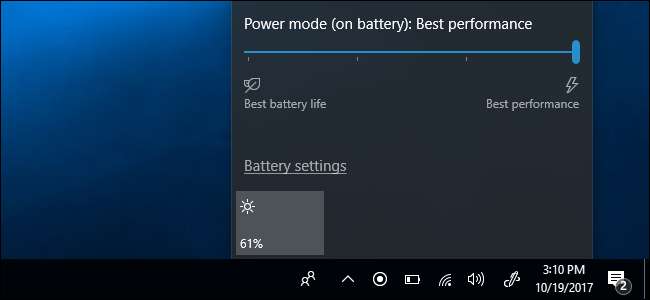
Windows 10은 이제 기존의 Windows 데스크톱 프로그램 및 백그라운드 프로세스를 비롯한 응용 프로그램의 "전원 조절"을 수행합니다. 백그라운드 애플리케이션에서 사용할 수있는 CPU를 제한함으로써 Windows 10의 Fall Creators 업데이트 노트북과 태블릿의 배터리 수명을 늘릴 수 있습니다. 이로 인해 문제가 발생하는 경우 특정 프로세스에 대해 전원 조절을 수행하지 않도록 Windows에 지시 할 수 있습니다.
Windows가 이제 일부 프로그램의 속도를 늦추는 이유
관련 : Windows 10 Fall Creators Update의 새로운 기능, 지금 사용 가능
최신 CPU에는 다양한 전원 상태가 있으며 훨씬 더 에너지 효율적인 저전력 모드를 사용할 수 있습니다. 웹 브라우저와 같은 응용 프로그램을 사용할 때 Windows는 응용 프로그램이 최대한 빨리 작동하도록 CPU에서 최대 성능을 얻으려고합니다. 그러나 응용 프로그램이 백그라운드에서 실행 중일 때 Windows는 CPU를 저전력 상태로 설정하려고합니다. 백그라운드 작업은 여전히 완료되지만 약간 느리게 진행되고 컴퓨터가 작업을 수행하는 데 전력을 덜 사용하여 배터리 수명이 늘어납니다.
실제로 사용중인 응용 프로그램의 성능을 극대화하기 위해 Microsoft는 "Windows에 정교한 탐지 시스템을 구축"했습니다. 운영 체제는 포 그라운드의 애플리케이션, 음악을 재생하는 애플리케이션 및 기타 중요한 앱 카테고리를 식별하여 제한되지 않도록합니다.
응용 프로그램이 사용자에게 중요하지 않은 것 같으면 Windows는이를 전력 조절에 사용할 수있는 것으로 표시합니다. 덜 중요한 프로세스 만 CPU를 사용해야하는 경우 Windows는 CPU를 저전력 상태로 설정합니다. 이전 버전의 Windows에서는 운영 체제가 이러한 백그라운드 프로세스를 포 그라운드 프로세스와 동일하게 처리했기 때문에 저전력 상태로 전환 할 수 없었습니다. Windows에는 이제 어떤 것이 중요한지 알 수있는 방법이 있습니다.
이 검색 프로세스는 항상 완벽하게 작동하지 않을 수 있으므로 어떤 응용 프로그램이 전력 조절로 표시되어 있는지 확인하고 운영 체제의 속도 저하를 원하지 않는 경우 Windows에 중요하다고 알릴 수 있습니다.
이 기능은 휴대용 PC의 배터리 수명을 늘리기 위해 설계되었으므로 데스크톱이나 노트북이 연결되어있을 때 사용되지 않습니다. PC가 배터리 전원으로 실행 중일 때만 사용됩니다.
전력이 제한되는 프로세스를 확인하는 방법
작업 관리자를 사용하여 시스템에서 전원이 제한되는 프로세스를 확인합니다. 열려면 Ctrl + Shift + Esc를 누르거나 작업 표시 줄을 마우스 오른쪽 버튼으로 클릭하고 "작업 관리자"를 선택합니다. 시스템에서 실행중인 프로세스의 세부 목록을 보려면 "세부 정보"탭을 클릭하십시오. 탭이 표시되지 않으면 먼저 '세부 정보 더보기'옵션을 클릭하세요.
세부 정보 창에서 제목을 마우스 오른쪽 단추로 클릭하고 "열 선택"을 클릭합니다.
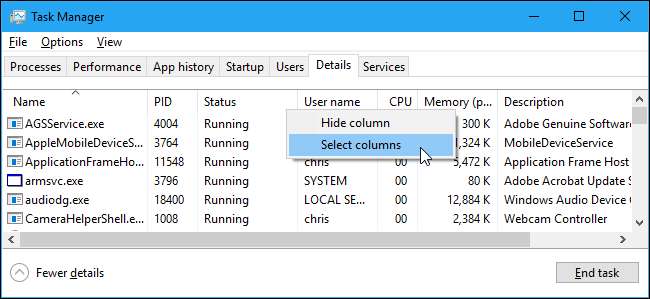
목록을 아래로 스크롤하여 "Power Throttling"열을 활성화합니다. 변경 사항을 저장하려면 "확인"을 클릭하십시오.
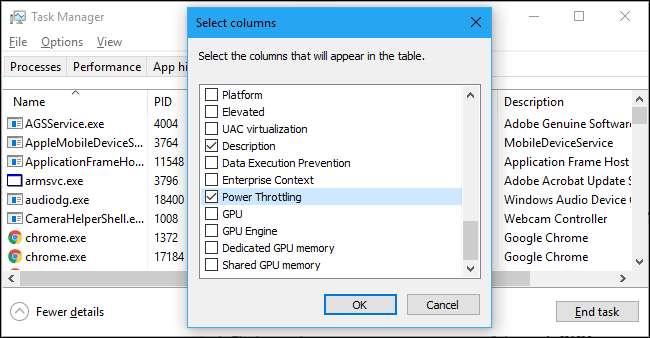
이제 여기에 각 프로세스의 전력 조절 상태에 대한 정보를 제공하는 전력 조절 열이 표시됩니다. 원하는 경우 드래그하여 위치를 변경할 수 있습니다.
전원 조절이 시스템에서 비활성화 된 경우 (예 : 연결된 데스크톱 PC 또는 랩톱을 사용하는 경우) 모든 애플리케이션에 대해이 열에 "비활성화 됨"만 표시됩니다.
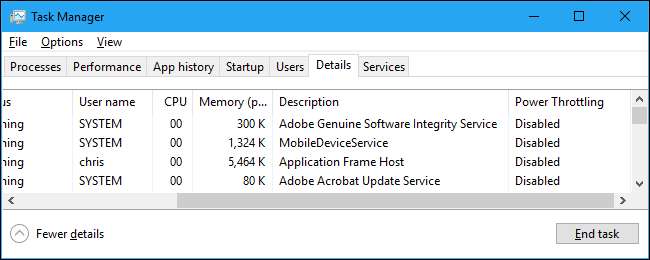
배터리로 실행되는 휴대용 PC에서는 전원 조절이 "활성화"된 일부 응용 프로그램과 "비활성화"된 일부 응용 프로그램을 볼 수 있습니다.
우리는 이것이 Google 크롬에서 작동하는 것을 보았습니다. 백그라운드에서 Chrome을 최소화했을 때 Windows는 chrome.exe 프로세스에 대해 전원 조절을 '사용'으로 설정했습니다. Alt + Tab을 다시 Chrome으로 전환하고 화면에 표시되었을 때 Windows는 Power Throttling을 "Disabled"로 설정했습니다.
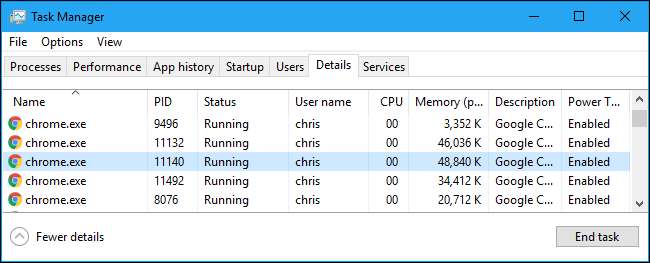
시스템 전체에서 전력 조절을 비활성화하는 방법
전력 조절을 비활성화하려면 휴대용 PC를 전원 콘센트에 연결하기 만하면됩니다. 전원 조절은 PC가 연결되어있는 동안 항상 비활성화됩니다.
지금 연결할 수없는 경우 알림 영역에서 시스템 트레이라고도하는 배터리 아이콘을 클릭 할 수 있습니다. 전원 슬라이더를 조정하여 전원 조절 및 기타 전원 사용 설정을 제어합니다.
"배터리 세이버"또는 "더 나은 배터리"에서 전력 조절이 활성화됩니다. "Better performance"에서는 Power Throttling이 활성화되지만 덜 공격적입니다. "Best performance"에서는 Power Throttling이 비활성화됩니다. 물론 최고 성능 설정은 전력 사용량을 늘리고 배터리 수명을 줄입니다.
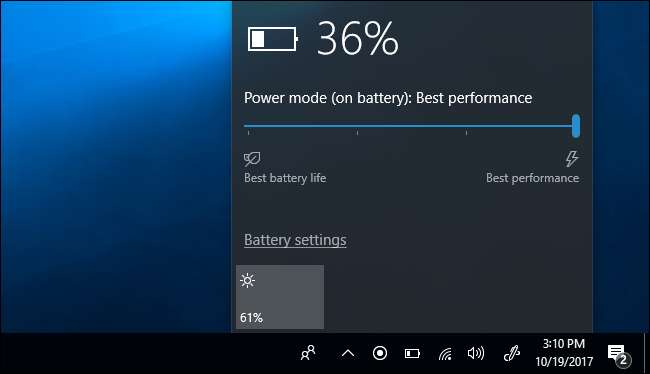
개별 프로세스에 대한 전력 조절을 비활성화하는 방법
시스템의 개별 프로세스에 대해 전원 조절을 비활성화하도록 Windows에 지시 할 수도 있습니다. 이는 자동 검색 기능이 실패하고 Windows가 중요한 프로그램을 제한하거나 특정 백그라운드 프로세스가 중요하고 최대 CPU 리소스를 얻으려는 경우 특히 유용합니다.
애플리케이션에 대한 전력 조절을 비활성화하려면 설정> 시스템> 배터리로 이동하십시오. “Battery Usage by App”을 클릭합니다.
여기에 "배터리"화면이 표시되지 않으면 PC에 배터리가없는 것입니다. 즉, 전력 조절이 사용되지 않습니다.
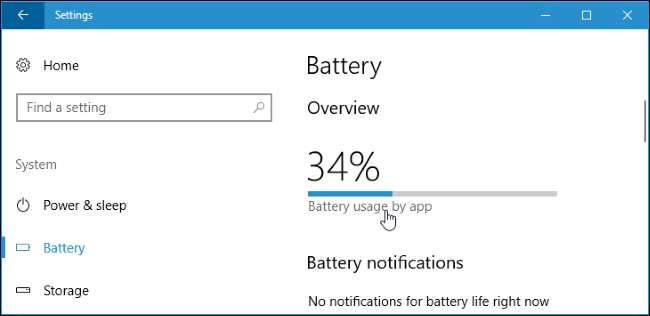
여기에서 조정하려는 응용 프로그램을 선택하십시오. 응용 프로그램 아래에 "Decided by Windows"가있는 경우 Windows에서 자동으로 제한할지 여부를 결정합니다.
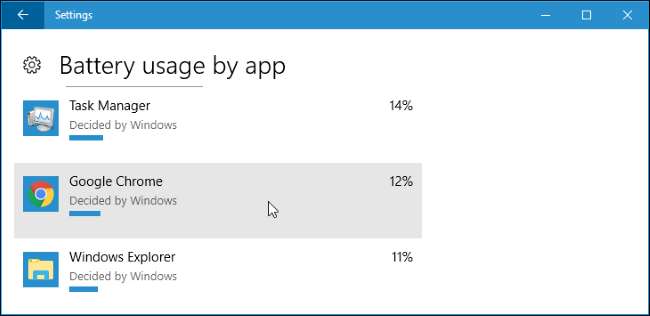
여기에서 "이 앱이 백그라운드에서 실행될 수있는시기를 Windows가 결정하도록 허용"및 "백그라운드에있을 때 작업 앱이 수행 할 수있는 작업 줄이기"옵션을 선택 취소합니다. 이제 해당 응용 프로그램에 대해 전력 조절이 비활성화됩니다.
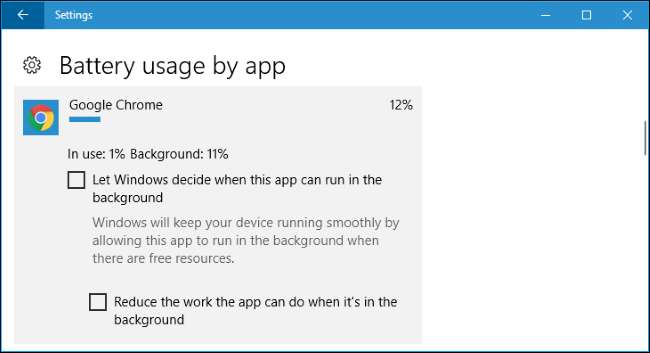
여기에서는 Chrome을 예로 사용하고 있지만 정당한 이유가없는 한 Chrome 또는 다른 프로세스에 대해 전원 조절을 사용 중지하지 않는 것이 좋습니다. 이 설정은 백그라운드에서 실행될 때만 Chrome 속도를 느리게하며 탐색 중일 때는 영향을주지 않습니다. 결과적으로 단점없이 배터리 수명이 향상됩니다.
사실, 전력 조절이 제대로 작동하고 신경 쓸 때 속도가 느려지지 않으면 전혀 조정할 필요가 없습니다.







